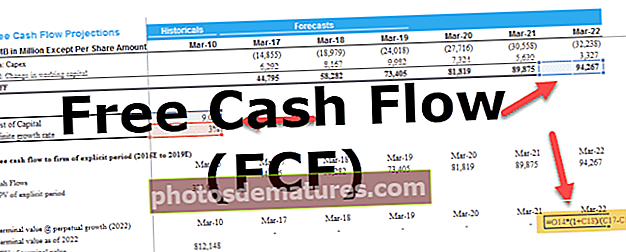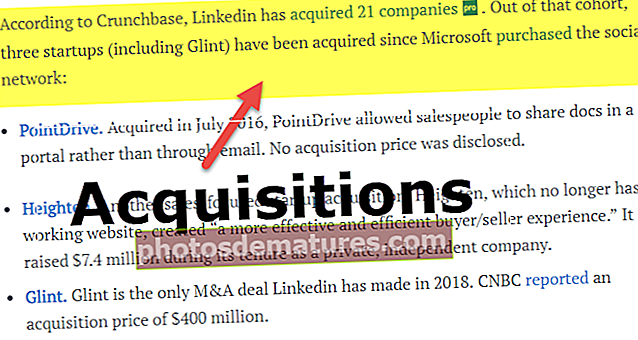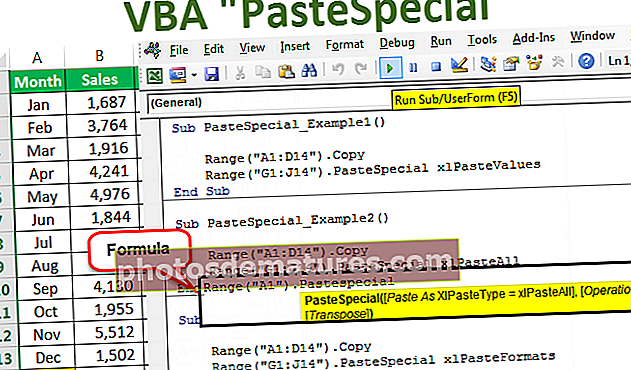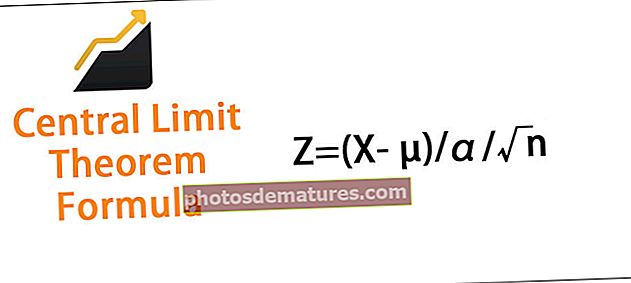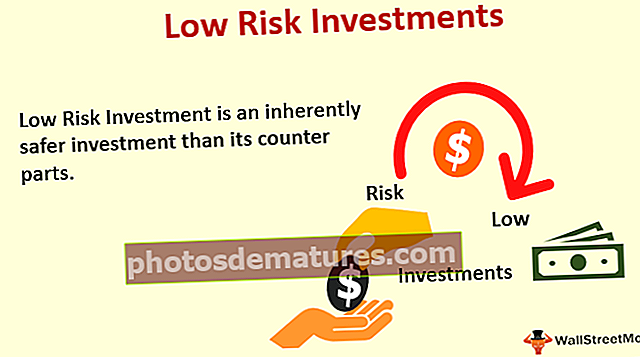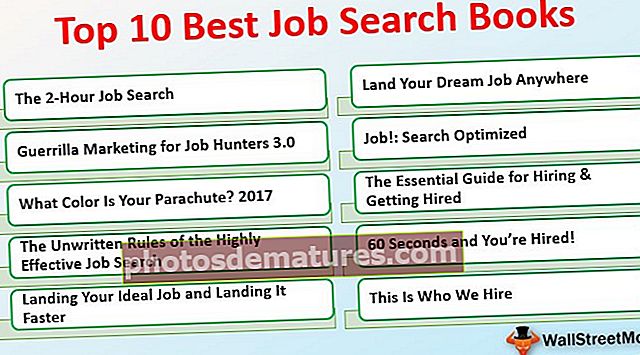Excel查找功能|如何在Excel中使用“查找公式”? (例子)
在Excel中查找功能
在Excel中查找功能 用于查找字符或子字符串在文本字符串中的位置。换句话说,它用于查找另一个文本中某个文本的出现,因为它为我们提供了目标文本的位置,因此此函数返回的输出是整数,并且此函数是内置的excel中的文本函数该函数在其中使用三个参数。
句法

争论
- find_text: 要查找的文字。
- inside_text: 要在其中搜索的文本字符串
- start_num: 选修的。它指定了从哪个字符开始搜索。默认值为1。
如何在Excel中使用FIND函数? (带有示例)
让我们通过一些示例来了解FIND在excel中的工作。
您可以在此处下载此FIND功能Excel模板– FIND功能Excel模板范例#1
假设您要在“豹”中找到“ a”的位置。

如果如上所示,在A3中给出了“豹”,而在B3中给出了“ a”,则excel中FIND的公式为:
=查找(B3,A3)

在Excel中的FIND将返回5,因为“豹”中第5位出现“ a”。

您可以直接输入字符,而不是单元格引用,如以下在excel中查找FIND的公式所示:
查找(“ a”,“豹”)

它还将返回5。

范例#2
假设您在A3:A6中有一个文本字符串列表,如下所示。

在此列表中,您要确定字符“ i”在列表中出现的项目数。您可以对excel中的FIND使用以下公式来识别此问题:
= SUMPRODUCT(—(ISNUMBER(FIND(“ i”,A3:A6))))

在上面的excel中查找公式,
- 查找(“ i”,A3:A6) -将在包含以下内容的单元格中找到位置 find_text “ i”,并且在找不到位置时给出错误。
- ISNUMBER(FIND(..)) –如果值为数字,则返回TRUE,否则为FALSE。因此,当excel中的FIND函数找到“ i”时,它将返回TRUE,而当找不到时,它将返回FALSE。因此,它形成一个矩阵:TRUE;真的;错误的;真的。
- —(ISNUMBER(…。))) – –(TRUE; TRUE; FALSE; TRUE)将TRUE / FALSE矩阵转换为1/0,并返回1; 1; 0; 1。
- Excel中的SUMPRODUCT(–(ISNUMBER(…。))) – SUMPRODUCT(1; 1; 0; 1)最终将求和并返回3。

此处可能会注意到,FIND函数仅考虑单元中“ i”的出现(存在或不存在)。如果发生不止一次,则也将其计为一次。例如,如果Onion变为“ Oniion”,则它也将返回3。在COUNTIF函数中也可以看到类似的功能。但是,此语法与COUNTIF函数不同,因为它区分大小写,而COUNTIF则不区分大小写。
在上面的示例中,您学习了如何提取在一系列单元格中出现子字符串的单元格数量。现在,让我们看看如何查找在一个单元格区域中包含两个不同子字符串(子字符串A或子字符串B)中的一个的单元格数量。
例子#3
假设您有一个名称列表,如下所示。

在此列表中,您要查找出现“ ansh”或“ anka”的名称(数量)。您可以在excel中为FIND使用以下公式:
= SUMPRODUCT(–((ISNUMBER(FIND(“ ansh”,A3:A10))+ ISNUMBER(FIND(“ anka”,A3:A10)))> 0)))

excel中的FIND公式与示例3中使用的公式非常相似,但稍有修改。
- ISNUMBER(FIND(“ ansh”,A3:A10))
将根据A3:A10中“ ansh”的出现返回TRUE / FALSE矩阵,并返回:FALSE;错误的;真的;真的;错误的;错误的;错误的;错误的
- ISNUMBER(FIND(“ anka”,A3:A10)) –根据A3:A10中“ anka”的出现,将返回TRUE / FALSE矩阵,并返回:TRUE;真的;错误的;错误的;错误的;错误的;错误的;错误的
- —(ISNUMBER(FIND(“ ansh”,..))+ ISNUMBER(FIND(“ anka”,..))> 0 –将两个布尔矩阵相加并返回:TRUE;真的;真的;真的;错误的;错误的;错误的;假è1; 1; 1; 1; 0; 0; 0; 0
- “ –”将TRUE / FALSE转换为1/0和“> 0” –确保大于零的任何值仅被计数一次。
- SUMPRODUCT(–(((ISNUMBER(…。)+ ISNUMBER(…。))> 0) -将返回1,1,1,1,0,0,0,0
上面的excel中FIND的公式将返回4。

有时我们需要提取以特定符号开头或包含特定符号的单词,例如电子邮件中的“ @”或URL中的“ //”等。让我们看一个提取此类单词的示例。
例子#4
假设您有一些图片标题,如下所示。

从这些标题中,您只想从每个字幕中提取第一个#标签。主题标签以“#”开头,以空格结尾。对于C3,您可以在excel中为FIND使用以下公式:
= MID(C3,FIND(“#”,C3),FIND(”,((MID(C3,FIND(“#”,C3),LEN(C3))))))

- 找(”#”,C3) –将在C3中找到“#”的位置。它将返回9
- MID(C3,FIND(“#”,C3),LEN(C3)) –将文本从FIND(“#”,C3)(即9)提取到LEN(C3)(即末尾)。在这里,它将返回#斋浦尔的婚礼
- FIND(“”,(MID(…。)) –将在斋浦尔的#Wedding字符串中找到第一个空间的位置。
- MID(C3,FIND(“#”,C3),FIND(“”,…)) –将C3从FIND(“#”,C3)剪切到斋浦尔的#Wedding字符串中出现的第一个空格,并返回#Wedding

同样,您可以拖动其余的字幕并获得结果,如下所示。

相关性和用途
- 它用于提取子字符串或子字符串组合出现在范围内的次数,
- 它用于提取出现在特定字符之后的单词,还提取URL
- 用于获取名字或姓氏
- 它用于查找子字符串的第n次出现。
- 它用于删除任何不需要的文本
要记住的事情
- Excel中的FIND函数搜索 find_text 在 inside_text 并返回第一次出现的位置 find_text 在 inside_text。
- 这 find_text 可以是字符或子字符串。两个都 find_text 和 inside_text 可以是文本字符或单元格引用。
- FIND函数返回第一次出现的位置 find_text 在 inside_text.
- FIND函数区分大小写,并且不允许使用通配符。
- 如果 find_text 包含多个字符,第一个匹配项中第一个字符的位置 inside_text 返回。
- 如果 find_text 如果为空字符串“”,则FIND函数将返回一个。
- 如果Excel FIND函数找不到 find_text 在 inside_text, 它给出了#VALUE!错误
- 如果 start_num 为零,负或大于 inside_text,则FIND函数返回#VALUE!错误。